Apple iPod Touch: Настройки
Настройки: Apple iPod Touch
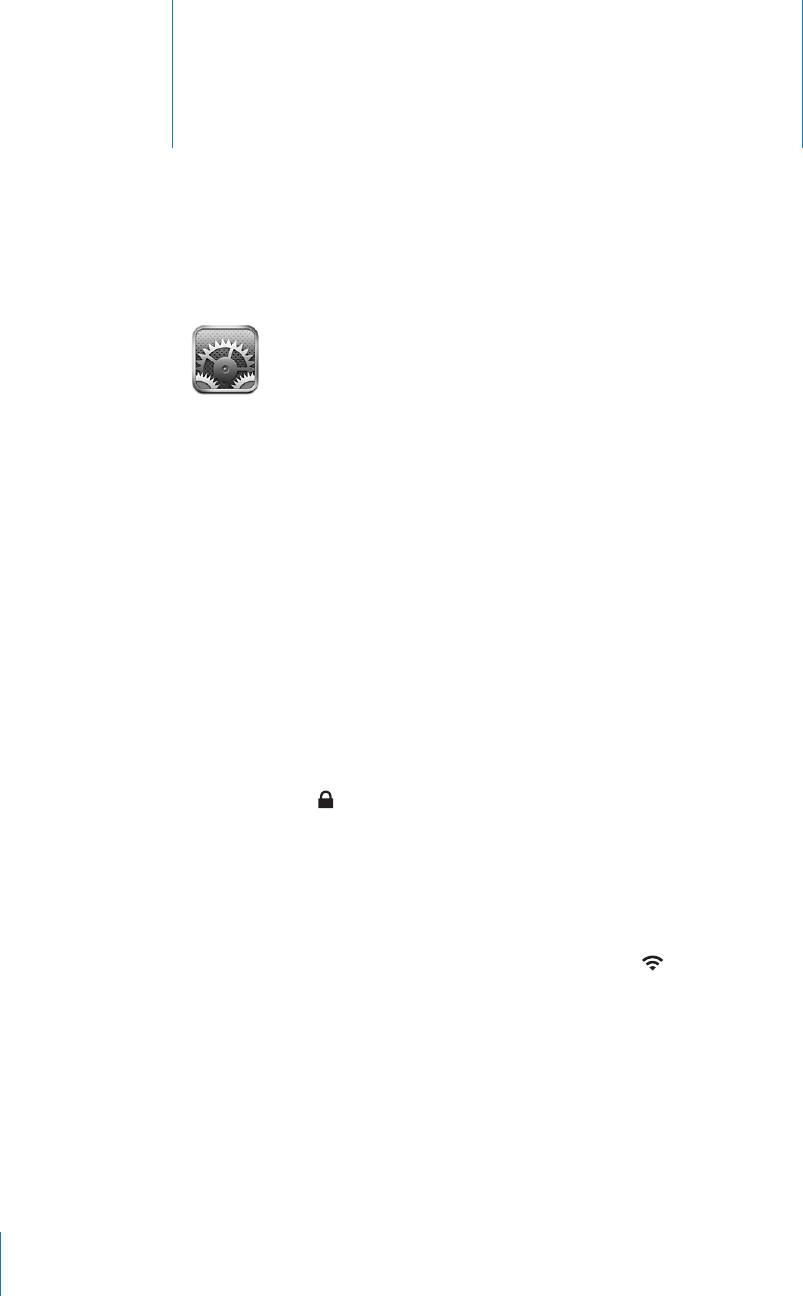
Настройки
7
Настройки позволяют адаптировать приложения iPod touch, задавать дату и
время, конфигурировать сетевое подключение и регулировать другие параметры
iPod touch.
Wi-Fi
Настройки Wi-Fi определяют, использует ли iPod touch локальные сети Wi-Fi для
подключения к Интернету.
Включение или отключение Wi-Fi. Выберите «Wi-Fi» и включите или отключите
связь.
Подключение к сети Wi-Fi. Выберите «Wi-Fi», подождите, пока iPod touch не
определит доступные сети, затем выберите сеть. Если требуется, введите пароль
и нажмите на «Подключиться». (Сеть, для которой требуется пароль, обозначена
значком замка .)
После того как Вы подключились к сети Wi-Fi вручную, iPod touch будет
автоматически подключаться к ней всякий раз, когда она окажется в зоне действия.
Если в зоне действия оказывается несколько ранее использованных сетей,
iPod touch подключается к последней использованной сети.
Когда iPod touch подключен к сети Wi-Fi, значок Wi-Fi в строке состояния
в верхней части экрана отображает уровень сигнала. Чем больше полос, тем
сильнее сигнал.
Настройка iPod touch на запрос подключения к новой сети. Выберите «Wi-Fi» и
включите или отключите параметр «Подтверждать подключ.».
98
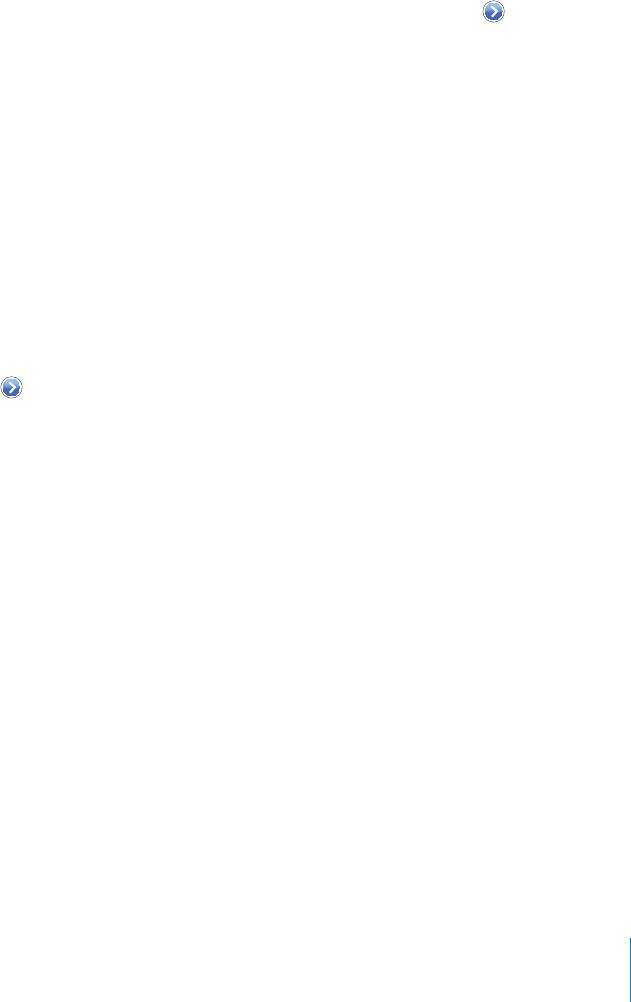
Если Вы пытаетесь получить доступ к Интернету (например, используя Safari или
Mail) и в зоне действия нет ранее использованных сетей Wi-Fi, можно настроить
iPod touch на поиск другой сети. iPod touch отображает список доступных сетей
Wi-Fi на Ваш выбор. (Сеть, для которой требуется пароль, обозначена значком
замка.) Если параметр «Спрашивать о подключении к новым сетям» отключен, Вы
должны вручную подключиться к сети, чтобы получить доступ к Интернету, когда
ранее использованная сеть не доступна.
Исключение сети из списка ранее посещенных, чтобы iPod touch не
подключался к ней автоматически. Выберите «Wi-Fi» и нажмите рядом с
сетью, к которой Вы ранее подключались. Затем нажмите «Забыть эту сеть».
Подключение к закрытой сети Wi-Fi. Для подключения к сети Wi-Fi, которая
не показана в списке найденных сетей, выберите «Wi-Fi» > «Другое» и введите
имя сети. Если сеть требует ввода пароля, нажмите «Безопасность», укажите тип
безопасности, который используется сетью, и введите пароль.
Для подключения к закрытой сети необходимо знать ее имя, пароль и тип
безопасности.
Для некоторых сетей Wi-Fi может потребоваться ввод дополнительных настроек,
например ID клиента или статического IP-адреса. Узнайте у администратора сети,
какие настройки необходимо использовать.
Настройка параметров для подключения к сети Wi-Fi. Выберите «Wi-Fi», затем
нажмите рядом с сетью.
VPN
Данный параметр появляется, если на iPod touch сконфигурирована VPN. Параметр
предназначен для включения и отключения VPN. См. ªСеть» на стр. 101.
+++«Получить новые данные»
Данный параметр позволяет включить или отключить активную доставку для
учетных записей MobileMe, Microsoft Exchange, Yahoo! Mail и т.п., настроенных
на iPod touch. Если учетная запись поддерживает активную доставку, новая
информация на сервере автоматически передается на компьютер или iPod touch.
Можно отключить активную доставку, если требуется отложить получение
электронной почты и другой информации или увеличить время работы
аккумулятора.
Глава 7 Настройки 99

Если активная доставка отключена или учетная запись не поддерживает активную
доставку, данные по-прежнему можно «получить» — то есть iPod touch может
проверить сервер на наличие доступной информации. Используйте параметр
+++«Получить новые данные» для определения периодичности запросов данных.
Для увеличения времени работы аккумулятора не получайте данные слишком
часто.
Включение активной доставки. Нажмите «Получить новые данные», затем
включите активную доставку.
Задание интервала получения данных. Нажмите «Получить новые данные»,
затем выберите интервал получения данных для всех учетных записей.
Для увеличения времени работы от аккумулятора установите более длительный
интервал.
Подробнее о настройке расширенных параметров учетной записи см.
ªАккаунты» на стр. 108.
Яркость
Яркость экрана влияет на долговечность аккумулятора. Уменьшите яркость экрана
для увеличения времени работы iPod touch от одной зарядки или используйте
«Авто яркость».
Настройка яркости экрана. Выберите «Яркость» и переместите бегунок.
Задание автоматической настройки яркости экрана iPod touch. Выберите
«Яркость» и включите или отключите параметр «Авто яркость». Если параметр
«Авто яркость» включен, iPod touch настраивает яркость экрана в соответствии
с текущими условиями освещенности, используя встроенный датчик внешней
освещенности.
Основные
К параметрам категории «Основные» относятся дата и время, тип безопасности,
название сети и другие параметры, которые влияют на работу нескольких
приложений. Этот раздел также содержит информацию о iPod touch и позволяет
сбросить iPod touch в исходное состояние.
Об устройстве
Выберите «Основные» > «Об устройстве» для получения информации о iPod touch,
включая следующие сведения:
количество песен, видеофайлов и фотографий; Â
общий объем памяти; Â
100 Глава 7 Настройки

 объем свободной памяти;
версия программного обеспечения; Â
серийный номер и номер модели>; Â
адреса Wi-Fi>; Â
юридическая информация. Â
Обои
Фоновое изображение обоев отображается при разблокировке iPod touch.
Можно использовать одно из изображений, входящих в комплект iPod touch, или
использовать собственную фотографию, синхронизированную на iPod touch с
компьютера.
Установка обоев. Выберите «Обои» и выберите изображение.
Звуковые эффекты
iPod touch может воспроизводить звуковые эффекты в следующих случаях:
если запланирована встреча, для которой настроено напоминание; Â
при блокировке или разблокировке iPod touch; Â
при вводе текста с помощью клавиатуры. Â
Включение или отключение звуковых эффектов. Выберите «Основные» >
«Звуковые эффекты» и выберите устройство для воспроизведения звуковых
эффектов: внутренний динамик, наушники или оба устройства. Выберите «Выкл.»,
чтобы выключить звуковые эффекты.
Сеть
Параметры «Сеть» предназначены для настройки подключения VPN (виртуальная
частная сеть), доступа Wi-Fi.
Добавление новой конфигурации VPN. Выберите «Основные» > «Сеть» > «VPN» >
«Добавить конфигурацию VPN».
Виртуальные частные сети, используемые внутри организаций, позволяют
безопасно передавать личную информацию по общедоступным сетям. Например,
может потребоваться настроить VPN для доступа к рабочей электронной почте с
iPod touch.
iPod touch поддерживает подключение к сетям VPN, которые используют
протоколы L2TP, PPTP или Cisco IPSec. VPN работает через подключения как к сетям
Wi-Fi, так и к сотовым сетям передачи данных.
Узнайте у администратора сети, какие настройки необходимо использовать. В
большинстве случаев, если на компьютере настроена VPN, те же настройки VPN
можно использовать для iPod touch.
Глава 7 Настройки 101

После ввода настроек VPN на верхнем уровне меню «Настройки» появляется
переключатель «VPN», позволяющий включать и отключать VPN.
Изменение конфигурации VPN. Выберите «Основные» > «Сеть» > «VPN» и
нажмите конфигурацию, которую требуется обновить.
Включение или отключение VPN. Нажмите «Настройки» и включите или
отключите параметр «VPN».
Удаление конфигурации VPN. Выберите «Основные» > «Сеть» > «VPN», нажмите
синюю стрелку справа от имени конфигурации, затем нажмите «Удалить VPN» в
нижней части экрана конфигурации.
Использование Wi-Fi. См. ªWi-Fi» на стр. 98.
Службы определения местоположения
Службы определения местоположения позволяют приложения, таким как «Карты»,
собирать и использовать данные о Вашем местоположении. Службы определения
местоположения не сопоставляют собираемые данные с информацией,
позволяющей установить Вашу личность. Для определения приблизительного
местоположения используется информация, получаемая от местных сетей Wi-Fi
(если связь Wi-Fi включена).
Если использование служб определения местоположения не требуется, эту
функцию можно отключить. Если службы определения местоположения
отключены, при следующей попытке их использования будет отображен запрос на
их включение.
Включение или отключение служб определения местоположения. Выберите
«Основные» > «Службы определения местоположения» и включите или отключите
службы определения местоположения.
Примечание: Для увеличения времени работы аккумулятора отключайте службы
определения местоположения, когда они не нужны.
Автоблокировка
При блокировке iPod touch дисплей отключается, чтобы увеличить время работы
аккумулятора и предотвратить случайное срабатывание iPod touch.
Настройка периода времени перед блокировкой iPod touch. Выберите
«Основные» > «Автоблокировка» и выберите время.
Защита паролем
По умолчанию ввод пароля для разблокировки iPod touch не требуется.
102 Глава 7 Настройки
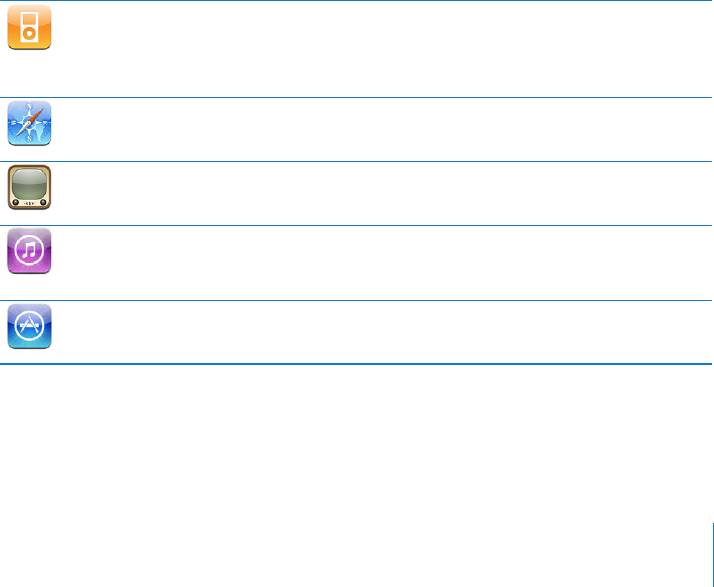
Задание пароля. Выберите «Основные» > «Защита паролем» и введите пароль,
состоящий из 4 цифр, затем введите пароль еще раз для подтверждения. После
этого для разблокировки iPod touch потребуется вводить пароль.
Отключение защиты паролем. Выберите «Основные» > «Защита паролем» и
нажмите «Выкл. пароль», затем введите пароль.
Изменение пароля. Выберите «Основные» > «Защита паролем» и нажмите
«Изменить пароль», введите текущий пароль, затем дважды введите новый пароль.
Если Вы забыли пароль, необходимо восстановить программное обеспечение
iPod touch. См. ªОбновление и восстановление ПО iPod touch» на стр. 122 .
Задание периода времени, после которого требуется вводить
пароль. Выберите «Основные» > «Защита паролем» > «Спрашивать пароль», затем
введите период бездействия iPod touch, после которого требуется ввести пароль
для его разблокировки.
Просмотр СМС, когда iPod touch заблокирован. Выберите «Основные» > «Защита
паролем» и включите просмотр СМС.
Ограничения
Можно задать ограничения на содержимое iPod при использовании некоторых
приложений на iPod touch. Например, родители могут запретить занесение в
плейлисты музыкальных произведений, не подходящих для восприятия детьми,
или полностью отключить доступ к YouTube.
Музыка и видео с откровенным содержанием, приобретенные в iTunes Store, не
будут отображаться. Откровенное содержание помечается соответствующим
образом поставщиками содержимого (например, звукозаписывающими студиями)
при продаже через iTunes Store.
Safari отключается, и значок этого приложения удаляется с экрана «Домой».
Просмотр веб-страниц и доступ к веб-вырезкам невозможен.
YouTube отключается, и значок этого приложения удаляется с экрана «Домой».
iTunes Wi-Fi Music Store отключается, и соответствующий значок удаляется с
экрана «Домой». Невозможен предварительный просмотр, приобретение и
загрузка содержимого.
App Store отключается, и соответствующий значок удаляется с экрана «Домой». Во
время синхронизации iPod touch с iTunes устанавливать приложения нельзя.
Глава 7 Настройки 103
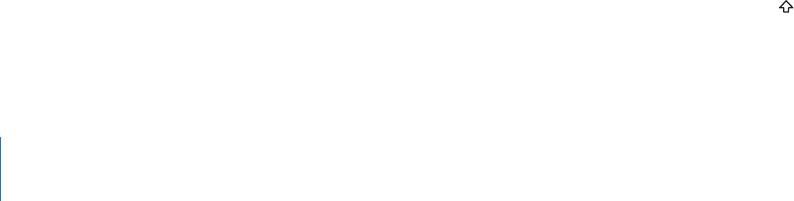
Установка ограничений.
1 Выберите «Основные» > «Ограничения», затем нажмите «Включить ограничения».
2 Введите пароль, состоящий из четырех цифр.
3 Введите пароль еще раз.
4 Задайте требуемые ограничения, включая или отключая отдельные элементы
управления. По умолчанию включены все элементы управления (ограничения
отсутствуют). Для отключения элемента или запрещения его использования
нажмите на элемент.
Отключение всех ограничений. Выберите «Основные» > «Ограничения», затем
введите пароль. Выберите +++«Отключить ограничения», затем введите пароль
еще раз.
Если Вы забыли пароль, необходимо восстановить программное обеспечение
iPod touch из iTunes. См. ªОбновление и восстановление ПО iPod touch» на стр. 12 2 .
Дата и время
Эти настройки применяются ко времени, отображаемому в строке состояния в
верхней части экрана, а также к мировым часам и календарям.
Настройка формата отображения времени iPod touch: 24-часовой или
12-часовой. Выберите «Основные» > «Дата & Время» и включите или отключите
параметр «24ч формат».
Настройка даты и времени . Выберите «Основные» > «Дата & Время». Нажмите
«Часовой пояс» и введите название главного города этого часового пояса.
Нажмите кнопку возврата «Дата & Время», затем нажмите «Установить дату и
время» и введите дату и время.
Клавиатура
Включение и отключение параметра «Прописные буквы». Выберите
«Основные» > «Клавиатура» и включите или отключите параметр «Прописные
буквы».
По умолчанию iPod touch автоматически начинает с прописной буквы слова,
следующие за знаками препинания, которые обычно завершают предложения, и
символом переноса строки.
Включение Caps Lock. Выберите «Основные» > «Клавиатура» и включите или
отключите параметр «Включить Caps Lock».
Если режим Caps Lock включен и Вы дважды нажмете клавишу «Shift» на
клавиатуре, то при вводе текста все буквы будут прописными. Клавиша Shift
выделена синим цветом, если фиксация верхнего регистра включена.
104 Глава 7 Настройки
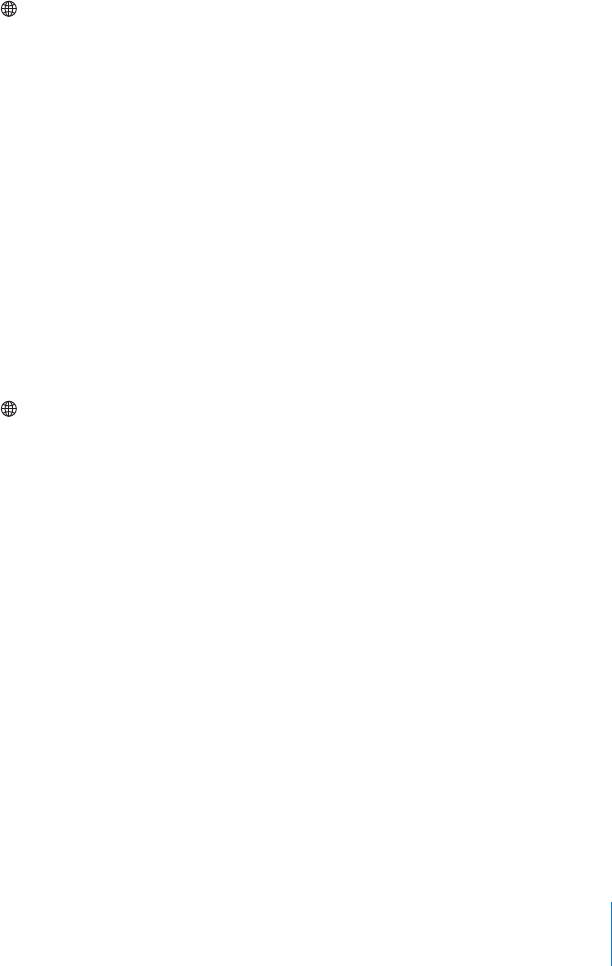
Включение и отключение сочетаний клавиш с ”.” . Выберите «Основные» >
«Клавиатура» и включите или выключите сочетание клавиш с «.».
Сочетание клавиш с «.» позволяет выполнить двойное нажатие клавиши пробела,
при печати осуществляющее ввод точки, за которой следует пробел. Данное
сочетание клавиш включено по умолчанию.
Включение и выключение клавиатур на других языках.Выберите «Основные» >
«Клавиатура» > «Междунар. клавиатуры» и включите требуемые клавиатуры.
Если включено несколько клавиатур, для переключения клавиатур во время печати
нажимайте . При нажатии символа на короткое время появится имя активной
клавиатуры.
См. ªКлавиатуры для разных языков» на стр. 25.
Региональные
Параметры «Регион. настр.» предназначены для задания языка iPod touch,
включения и отключения клавиатур для различных языков и установки форматов
даты, времени и номера телефона для Вашего региона.
Задание языка iPod touch. Выберите «Основные» > «Регион. настр.» > «Язык»,
выберите требуемый язык и нажмите «Готово».
Включение и выключение клавиатур на других языках.Выберите «Основные» >
«Регион. настр.» > «Клавиатуры» и включите требуемые клавиатуры.
Если включено несколько клавиатур, для переключения клавиатур во время печати
нажимайте . При нажатии символа на короткое время появится имя активной
клавиатуры. См. ªКлавиатуры для разных языков» на стр. 25.
Настройка форматов даты, времени и номера телефона. Выберите «Основные»
> «Регион. настр.» > «Формат региона» и выберите регион.
Сброс iPod touch
Сброс всех настроек. Выберите «Основные» > «Сброс» и нажмите «Сбросить все
настройки».
Все Ваши настройки сброшены. Информация, например контакты и календари, а
также материалы, например песни и видеофайлы, не удаляется.
Удаление всего содержимого и настроек. Подключите iPod touch к компьютеру
или адаптеру питания. Выберите «Основные» > «Сброс» и нажмите «Удалить
содержимое и настройки».
Глава 7 Настройки 105

Данная функция восстанавливает для всех параметров значения по умолчанию
и навсегда удаляет всю информацию и материалы на iPod touch, перезаписывая
данные наiPod touch.
Важно: Вы не можете использовать iPod touch, пока выполняется перезапись
данных. Процесс может занять более четырех часов в зависимости от емкости
iPod touch.
Сброс словаря клавиатуры. Выберите «Основные» > «Сброс» и нажмите
«Сбросить словарь клавиатуры».
Добавление слов в словарь клавиатуры выполняется путем отклонения слов,
предлагаемых Вам iPod touch во время ввода. Нажмите на слово, чтобы отвергнуть
исправление и добавить слово в словарь клавиатуры. Сброс словаря клавиатуры
приводит к стиранию всех введенных Вами слов.
Сброс сетевых настроек. Выберите «Основные» > «Сброс» и нажмите «Сбросить
настройки сети».
При сбросе сетевых настроек список использовавшихся Вами ранее сетей и
настройки VPN удаляются. Wi-Fi отключается, а затем снова включается, что
приводит к отключению от всех сетей, к которым Вы были подключены. Настройки
Wi-Fi и «Подтвердите подключ.» остаются включенными.
Сброс настроек экрана «Домой». Выберите «Основные» > «Сброс» и нажмите
«Сбросить настройки «Домой»».
Сброс предупреждений о местоположении. Выберите «Основные» > «Сброс» и
нажмите «Сбросить предупреждения о местоположении».
Предупреждения о местоположении — это запросы приложений (таких как
«Камера» и «Карты») на использование служб определения местоположения.
iPod touch прекращает показ предупреждения для приложения после того,
как Вы второй раз нажмете «OK». Нажмите «Сбросить предупреждения о
местоположении», чтобы возобновить отображение предупреждений.
Музыка
Настройки «Музыка» применяются к песням, подкастам и аудиокнигам.
Настройка iTunes на воспроизведение песен с одним уровнем громкости. В
iTunes выберите «iTunes» > «Настройки» при работе на Mac или «Правка» >
«Настройки» при работе на PC, затем нажмите «Воспроизведение» и выберите
«Проверка звука».
Настройка iPod touch на использование параметров громкости iTunes
(«Проверка звука»). Выберите «Музыка» и включите «Проверка звука».
106 Глава 7 Настройки
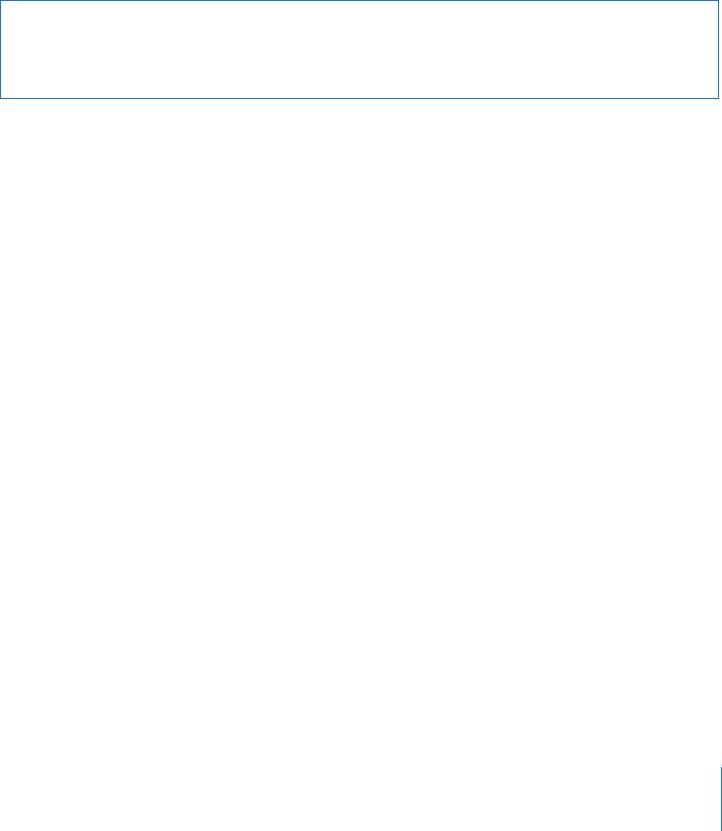
Вы можете задать ускоренное воспроизведение аудиокниг, чтобы прослушивать
их быстрее, или замедленное воспроизведение, чтобы слышать их отчетливее.
Задание скорости воспроизведения аудиокниги. Выберите «Музыка» >
«Скорость чтения», затем выберите «Медленнее», «Нормально» или «Быстрее».
Использование эквалайзера для настройки звука iPod touch в соответствии
с той или иной музыкой или стилем. Выберите «Музыка» > «Эквалайзер» и
выберите параметр.
Задание ограничения громкости для музыки и видео. Выберите «Музыка» >
«Огранич. громкости» и переместите бегунок, чтобы настроить максимальный
уровень громкости.
Нажмите «Заблок. огран. громкости», чтобы указать код для предотвращения
изменения настроек.
ПРЕДУПРЕЖДЕНИЕ: Важную информацию о том, как избежать
нарушения слуха, см. в руководстве «Важная информация о продукте»
наwww.apple.com/ru/support/manuals/ipodtouch.
Видео
Настройки «Видео» применяются к видеоматериалам, включая взятые напрокат
фильмы. Можно задать место возобновления воспроизведения видео, включить
или отключить субтитры и настроить iPod touch на воспроизведение видео на
телевизоре.
Настройка места возобновления воспроизведения. Выберите «Видео» >
«Воспроизвести», затем задайте место, с которого требуется возобновлять
воспроизведение видеоролика, который Вы начали смотреть ранее: с начала
ролика или с места, на котором остановились.
Включение и отключение субтитров. Выберите «Видео» и включите или
отключите параметр «Титры».
Параметры TВ-выхода предназначены для настройки воспроизведения
видео iPod touch на телевизоре. Подробнее об использовании iPod touch для
воспроизведения видео на телевизоре см. ªПросмотр видео на телевизоре» на
стр. 40.
Включение или отключение широкоэкранного режима. Выберите «Видео» и
включите или отключите параметр «Широкоэкранное».
Глава 7 Настройки 107

Настройка ТВ-сигнала на NTSC или PAL. Выберите «Видео» > «ТВ Сигнал» и
выберите «NTSC» или «PAL».
PAL и NTSC являются стандартами телевизионного вещания. NTSC отображает 480i,
а PAL отображает 576i. Ваше ТВ-устройство использует один из этих стандартов в
зависимости от региона, в котором устройство было куплено. Если Вы не уверены,
какой стандарт вещания используется в Вашем ТВ-устройстве, обратитесь к
прилагаемой документации.
Фотографии
Используйте параметры «Фотографии» для задания отображения фотографий в
слайд-шоу.
Задание времени отображения каждого слайда. Выберите «Фотографии» >
«Показывать фото» и выберите длительность.
Задание эффекта перехода. Выберите «Фотографии» > «Переход» и выберите
эффект перехода.
Задание повторного воспроизведения слайд-шоу. Выберите «Фотографии» и
включите или отключите параметр «Повторять».
Настройка отображения фотографий в произвольном или заданном
порядке. Выберите «Фотографии» и включите или отключите параметр
«Перемешать».
«Почта, Контакты, Календари»
Использование параметров «Почта, Контакты, Календари» для настройки учетных
записей iPod touch.
Microsoft Exchange Â
MobileMe Â
Почта Google Â
Адресная книга Yahoo! Mail Â
AOL Â
Другие почтовые системы POP и IMAP Â
Аккаунты
Раздел «Аккаунты» позволяет настроить учетные записи на iPod touch. Конкретные
отображаемые настройки зависят от типа настраиваемого аккаунта. Поставщик
услуг или системный администратор должен сообщить необходимую информацию
для ввода.
108 Глава 7 Настройки

Подробнее о добавлении учетных записей см. ªНастройка учетных записей» на
стр. 11 .
Изменение настроек учетной записи. Выберите «Почта, Контакты, Календари»,
выберите учетную запись, затем внесите требуемые изменения.
Изменения, которые Вы вносите в настройки учетных записей, не
синхронизируются с компьютером, поэтому можно настроить учетные записи на
работу с iPod touch без влияния на настройки учетных записей на компьютере.
Прекращение использования учетной записи. Выберите «Почта, Контакты,
Календари», выберите учетную запись, затем отключите ее.
Если учетная запись отключена, iPod touch не отображает учетную запись, не
отправляет и не проверяет электронную почту и не синхронизирует другую
информацию с этой учетной записью, пока вы не включите ее обратно.
Настройка расширенных параметров. Выберите «Почта, Контакты, Календари»,
выберите учетную запись, затем выполните одно из следующих действий.
 Чтобы настроить сохранение черновиков, отправленных сообщений и
удаленных сообщений на iPod touch или на удаленном сервере электронной
почты (только учетные записи IMAP), нажмите «Дополнительные» и выберите
«Черновики», «Отправленные» или «Удаленный ящик».
При хранении сообщений на iPod touch их можно просмотреть даже, если
iPod touch не подключен к Интернету.
 Чтобы задать период времени, после которого сообщения будут удалены из
Mail на iPod touch навсегда, нажмите «Дополнительные» и нажмите «Удалить»,
затем выберите время: никогда, через один день, одну неделю или один месяц.
 Для настройки параметров почтового сервера нажмите «Имя узла», «Имя
пользователя» или «Пароль» в области «Сервер входящей почты» или «Сервер
исходящей почты». Сведения о правильных настройках можно получить у своего
сетевого администратора или интернет-провайдера.
 Для настройки параметров SSL и пароля нажмите «Дополнительные». Сведения
о правильных настройках можно получить у своего сетевого администратора
или интернет-провайдера.
Удаление учетной записи из iPod touch. Выберите «Почта, Контакты, Календари»,
выберите учетную запись, затем прокрутите список вниз и нажмите «Удалить».
Удаление учетной записи означает, что Вы не сможете обращаться к ней с
iPod touch. Вся электронная почта и информация контактов, календаря и закладок,
синхронизированная с учетной записью, удаляются из iPod touch. Однако удаление
учетной записи не приводит к удалению этой записи и связанной информации с
компьютера.
Глава 7 Настройки 109
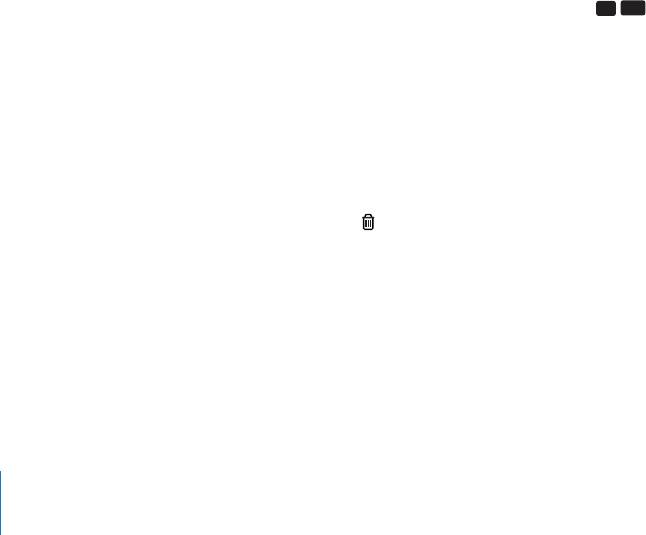
Настройки Mail, если иное не указано явно, применяются ко всем учетным записям,
настроенным на iPod touch.
Настройка количества сообщений, отображаемых на iPod touch. Выберите
«Почта, Контакты, Календари» > «Показать», затем выберите параметр.
Для учетных записей Microsoft Exchange выберите, электронную почту за какой
период требуется загружать. Для других учетных записей выберите просмотр
последних 25, 50, 75,100 или 200 сообщений. Для загрузки дополнительных
сообщений из приложения Mail перейдите в нижнюю часть папки входящих
сообщений и нажмите +++«Загрузить еще …».
Настройка числа отображаемых строк каждого сообщения в списке
сообщений. Выберите «Почта, Контакты, Календари» > «Просмотр», затем
выберите параметр.
Можно выбрать для просмотра до пяти строк каждого сообщения. Это
позволяет бегло просмотреть список сообщений в почтовом ящике и получить
представление о содержании каждого из них.
Задание минимального размера шрифта для сообщений. Выберите «Почта,
Контакты, Календари» > «Мин размер шрифта», затем выберите «Маленький»,
«Средний», «Большой», «Гигантск.» или «Огромный».
Настройка iPod touch на отображение полей «Кому» и «Копия» в списках
сообщений. Выберите «Почта, Контакты, Календари», затем включите или
отключите параметр «Показать Кому/Копия».
Если параметр «Показать Кому/Копия» включен,
To
Cc
рядом с каждым сообщением
списка указывается, являетесь ли Вы непосредственным получателем данного
сообщения или получили копию.
Настройка iPod touch на запрос подтверждения при удалении
сообщения. Выберите «Почта, Контакты, Календари», затем включите или
отключите параметр «Подтвержд. удаление».
Если параметр «Подтвержд. удаление» включен, для удаления сообщения
необходимо нажать , а затем подтвердить нажатием «Удалить».
Настройка iPod touch на получение копии каждого отправленного Вами
сообщения. Выберите «Mail», затем включите или отключите параметр «Посылать
себе копию».
Задание учетной записи электронной почты по умолчанию. Выберите «Почта,
Контакты, Календари» > «По умолчанию», затем выберите учетную запись.
11 0 Глава 7 Настройки

Данный параметр указывает, от имени какой из Ваших учетных записей
отправляется сообщение при создании сообщения в другом приложении
iPod touch, например при отправке фотографии из приложения «Фотографии»
или при нажатии почтового адреса предприятия в приложении «Карты». Чтобы
отправить сообщение от имени другой учетной записи, нажмите поле «От» в
сообщении и выберите другую учетную запись.
Добавление подписи к сообщениям. Выберите «Mail» > «Подпись», затем введите
подпись.
Можно настроить iPod touch на добавление подписи — например, любимой
цитаты или имени, должности и номера телефона — в конце каждого
отправляемого сообщения.
Контакты
Задание сортировки контактов. Выберите «Почта, Контакты, Календари», затем
в разделе «Контакты» нажмите «Сортировать по» и выполните одно из следующих
действий.
 Для сортировки в алфавитном порядке по имени нажмите «Имя, фамилия».
 Для сортировки в алфавитном порядке по фамилии нажмите «Фамилия, имя».
Задание способа отображения контактов. Выберите «Почта, Контакты,
Календари», затем в разделе «Контакты» нажмите « Сортировать по» и выполните
одно из следующих действий.
 Чтобы отображать сначала имя, нажмите «Имя, фамилия».
 Чтобы отображать сначала фамилию, нажмите «Фамилия, имя».
Календарь
Настройка звуковых уведомлений при получении приглашения на
встречу. Выберите «Почта, Контакты, Календари», затем в разделе «Календарь»
нажмите «Сигнал о новом приглашении» для его включения.
Настройка периода времени при отображении событий календаря на
iPod touch за прошедший период. Выберите «Почта, Контакты, Календари» >
«Синхронизировать», затем выберите период времени.
Включение поддержки часовых поясов для календарей. Выберите «Почта,
Контакты, Календари» > «Поддержка час поясов», затем включите параметр
«Поддержка час поясов». Чтобы выбрать часовой пояс для календарей, нажмите
«Часовой пояс» и введите название крупного города.
Глава 7 Настройки 111

Если «Поддержка час поясов» включена, календарь отображает дату и время
событий для часового пояса выбранного Вами города. Если «Поддержка час
поясов» отключена, календарь отображает события для часового пояса Вашего
текущего местоположения, определяемого по сигналу синхронизации времени.
Важно: Если Вы путешествуете, iPod touch может отображать события и выдавать
звуковые напоминания не по местному времени. Подробнее об установке
правильного времени вручную см. ªДата и время» на стр. 104.
Safari
Настройки Safari позволяют выбирать службу поиска в Интернете, задавать
параметры безопасности, а также включать режим отладки для разработчиков.
Основные
Можно использовать Google или Yahoo! для выполнения поиска в сети Интернет.
Выбор поисковой системы. Выберите «Safari» > «Поисковик» и выберите
поисковую систему, которую требуется использовать.
Безопасность
По умолчанию приложение Safari настроено на отображение различного сетевого
содержимого, например фильмов, анимаций и веб-приложений. Некоторое из
этого содержимого можно отключить, чтобы защитить iPod touch от возможных
угроз безопасности в Интернете.
Изменение настроек безопасности. Выберите «Safari», затем выполните одно из
следующих действий.
 Для включения или отключения JavaScript следует включить или отключить
параметр «JavaScript».
JavaScript дает возможность веб-программистам управлять элементами
страницы; например на странице, использующей JavaScript, можно отобразить
текущую дату и время или вызвать отображение страницы, связанной по ссылке,
в новом всплывающем окне.
 Для включения или отключения плагинов включите или отключите параметр
«Модули». Плагины позволяют Safari воспроизводить некоторые виды аудио- и
видеофайлов, а также отображать файлы Microsoft Word и документы Microsoft
Excel.
 Для блокирования или разрешения отображения всплывающих окон включите
или отключите параметр «Блокировать попапы». Блокирование всплывающих
окон предотвращает их появление во время закрытия страницы или открытия
страницы при вводе ее адреса. Всплывающие окна, появляющиеся при нажатии
ссылки, не блокируются.
11 2 Глава 7 Настройки

 Чтобы указать, принимает ли Safari файлы cookie , нажмите «Принять Cookies»
и выберите «Никогда», «Посещ.» или «Всегда».
Файл cookie — это фрагмент информации, помещаемый веб-сайтом на
iPod touch для Вашей идентификации при повторном посещении, что позволяет
настраивать веб-страницы лично для Вас на основе информации, которую Вы
предоставили.
Некоторые страницы отображаются неверно, если iPod touch не настроен на
прием файлов cookie.
 Для очистки журнала посещения веб-страниц нажмите «Очистить историю».
 Для удаления всех файлов cookie из Safari нажмите «Удалить Cookies».
 Для очистки кэша браузера нажмите «Очистить кэш».
Кэш браузера сохраняет контент страниц, позволяя им открываться быстрее
при повторном посещении. Если страница не отображает новый контент при
открытии, попробуйте очистить кэш.
Разработчик
Консоль отладки Debug Console помогает устранить ошибки веб-страниц. Если
консоль включена, она автоматически отображается при возникновении ошибки
на веб-странице.
Включение и отключение консоли отладки. Выберите «Safari» > «Разработчик» и
включите или отключите параметр «Debug Console».
Глава 7 Настройки 11 3





